无他相机怎么添加背景音乐?无他相机添加背景音乐的方法
更新日期:2023-09-23 22:52:57
来源:系统之家
手机扫码继续观看

无他相机怎么添加背景音乐?现在很多人拍摄视频的时候,都喜欢给视频添加上背景音乐,而无他相机刚好有这个功能,那么,无他相机要怎么添加背景音乐呢?下面就给大家分享无他相机添加背景音乐的方法。
方法
1.在无他相机的主页界面,点击带有相机图标的自拍选项。如图所示
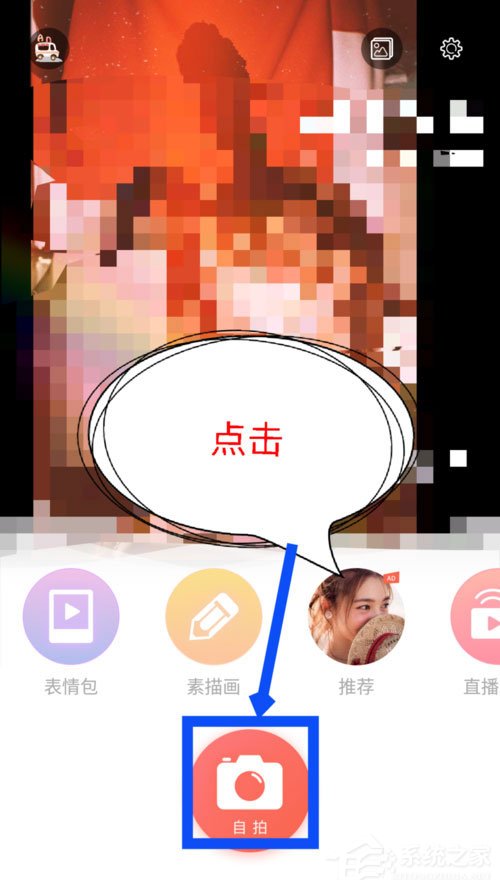
2.在拍摄照片的界面,点击软件底部的视频选项。如图所示
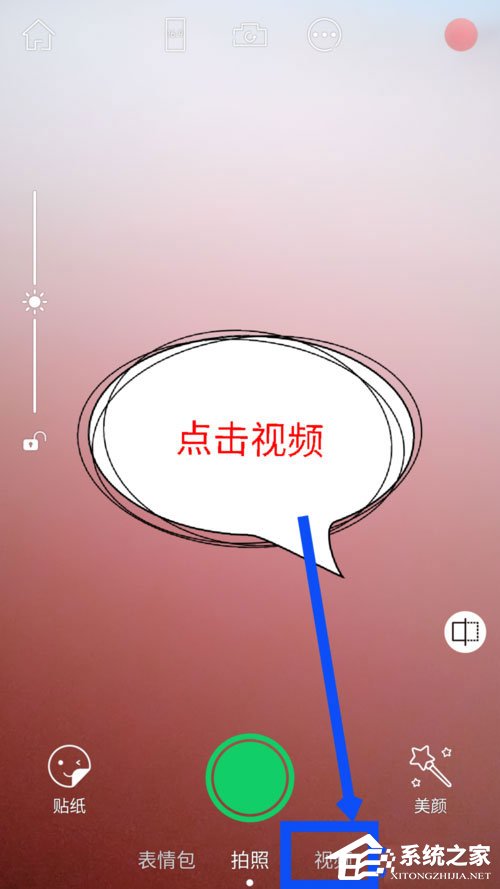
3.在拍摄视频界面,底部红色拍摄键左边有个音乐选项,点击一下音乐。如图所示
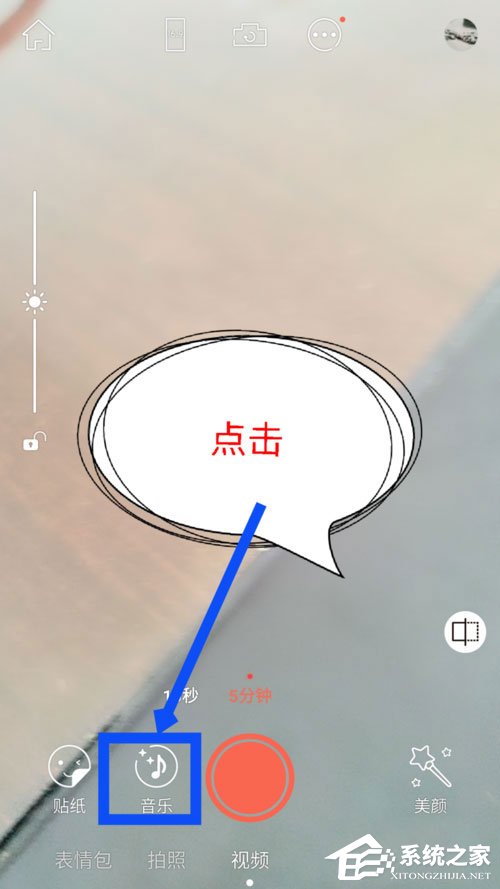
4.打开背景音乐界面后,点击更多音乐,下载音乐。如图所示
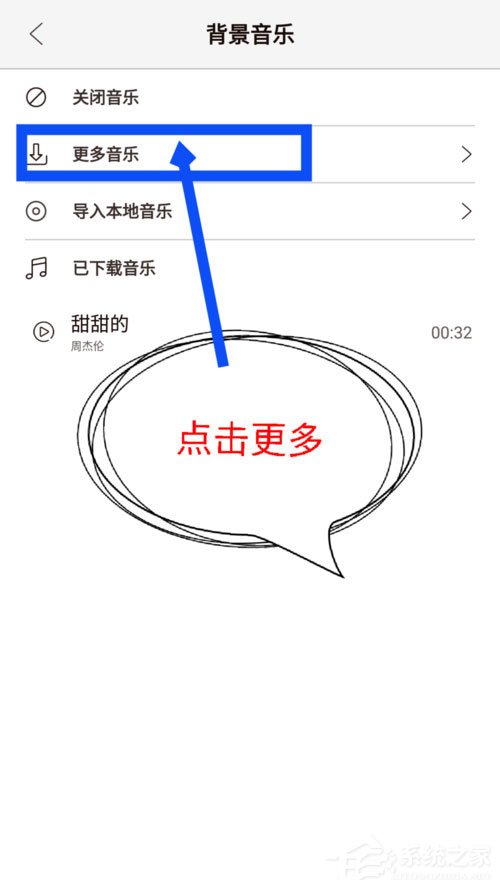
5.在打开的更多音乐下载界面,点击想下载的音乐的后面的下载选项。如图所示
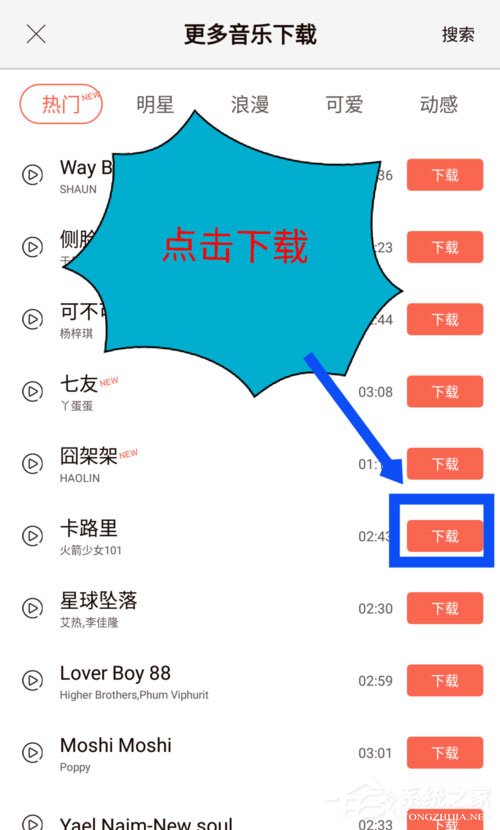
6.下载完音乐后,返回刚才的背景音乐界面,在最下面能看到已下载音乐,选择音乐。如图所示
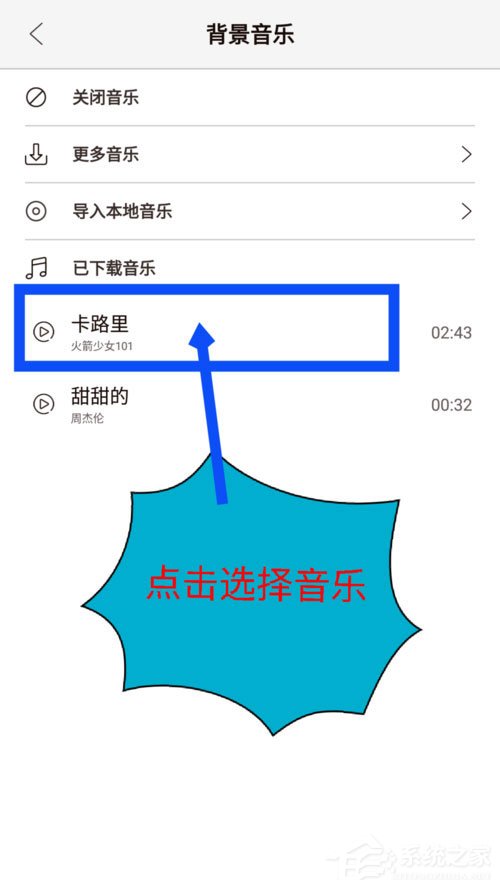
7.设置完背景音乐后,点击右上角的确认选项。如图所示
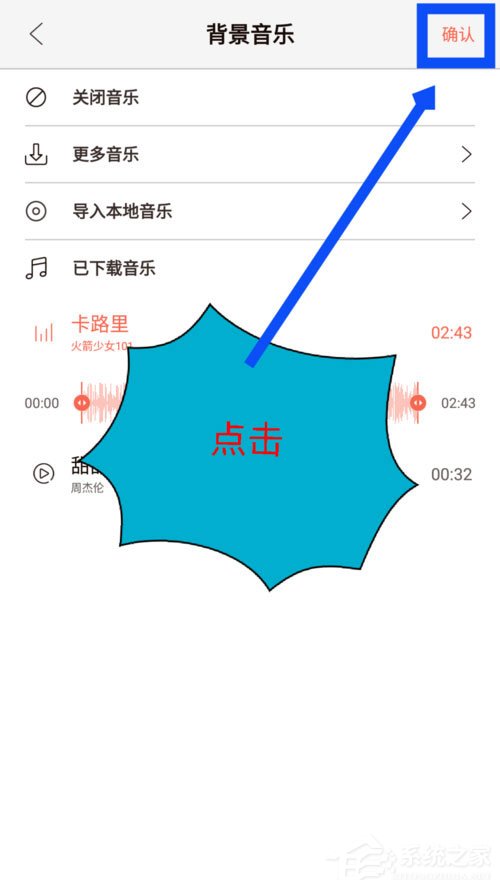
8.返回视频录制界面,点击红色的开始录制按钮。如图所示

以上就是我为大家分享的无他相机怎么添加背景音乐?无他相机添加背景音乐的方法的全部内容了,更多软件教程可以关注系统之家~
该文章是否有帮助到您?
常见问题
- monterey12.1正式版无法检测更新详情0次
- zui13更新计划详细介绍0次
- 优麒麟u盘安装详细教程0次
- 优麒麟和银河麒麟区别详细介绍0次
- monterey屏幕镜像使用教程0次
- monterey关闭sip教程0次
- 优麒麟操作系统详细评测0次
- monterey支持多设备互动吗详情0次
- 优麒麟中文设置教程0次
- monterey和bigsur区别详细介绍0次
系统下载排行
周
月
其他人正在下载
更多
安卓下载
更多
手机上观看
![]() 扫码手机上观看
扫码手机上观看
下一个:
U盘重装视频












